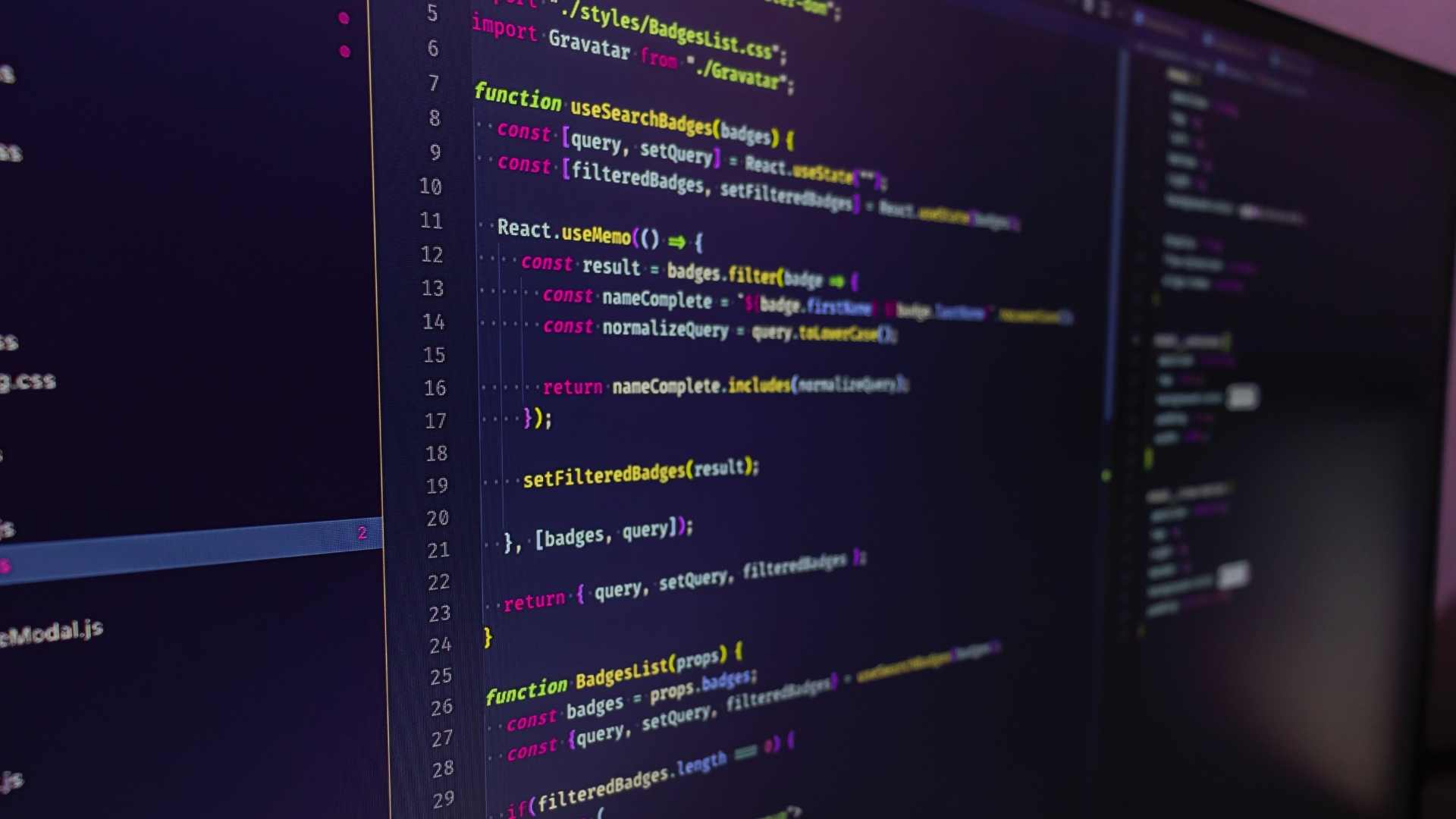
¿Crees que tu ordenador podría funcionar más rápidamente para aprovechar todo su potencial? Cambiar el DNS en Linux puede ser una solución para conseguir mayor velocidad de navegación. Este proceso es bastante sencillo en todos los sistemas operativos, no obstante hoy queremos repasar las ventajas de hacer un cambio de DNS y cómo puedes hacerlo en Linux, que a día de hoy se posiciona como el tercer sistema operativo más usado, después de Windows y iOS. Sigue leyendo y descubre cómo cambiar el DNS de tu dispositivo de manera sencilla y rápida.
¿Por qué motivos hacer el cambio?
Cambiar el DNS no es un proceso necesario, no obstante, puede tener ventajas en tu uso del dispositivo. Te ayudarán a tener una mejor experiencia de usuario. Podrás notarlo en posibles mejoras de fiabilidad de la conexión, rapidez en la navegación y la protección contra phishing. Según la rapidez y capacidad del servidor al que estés conectado, puedes notar mayor o menor velocidad durante la navegación en un dispositivo y esto, es algo esencial para algunos usuarios.
También, puede ayudarte a acceder al contenido que está bloqueado por geolocalización en el DNS que se usa actualmente. Incluso podrás mejorar los elementos de seguridad durante la navegación en el ordenador, conectarte a un servidor más seguro y fiable, mantendrá toda tu información y datos personales almacenados en el dispositivo más seguro y a salvo de amenazas. El procedimiento es muy sencillo y las ventajas pueden ser varias, además, es un proceso seguro para el que no necesitarás de conocimientos avanzamos en programación.
Cómo cambiar DNS en Linux de manera sencilla
Si te hemos convencido con las ventajas y quieres probar a cambiar de DNS en Linux, puedes seguir estos pasos que te mostramos a continuación, estos no son complicados, pero deberás estar atento y no perderte para no perderte ninguno. Vamos con ellos:
- Abre el terminal
- Escribe nano /etc/resolv.conf. Con esto abrirás el archivo resolv.conf en el editor del terminal que estás usando. En este archivo encontrarás la configuración del DNS.
- Dentro del archivo, busca las líneas, empiezan por nameserver.
- Desplaza las líneas para abajo los DNS por defecto del terminal. En las líneas que queden libres escribimos nameserver, seguido de un espacio y la nueva dirección del servidor DNS donde queramos dirigir el terminal. En la segunda línea, tendrás que escribir lo mismo, pero poniendo la dirección IP del DNS secundario.
- Guarda pulsando Ctrl+O y después Enter para sobreescribirlo.
¿Puedo combinar varios DNS?
Ahora, estas DNS deberían haberse reconfigurado y puedes empezar a hacer pruebas de navegación por el ordenador, para ver si detectas cambios en la velocidad del dispositivo. Además, podrás configurar o añadir otras DNS, como las de tu puesto de trabajo. El proceso es muy similar, solo deberás recordar que estas nuevas DNS deberán estar en otra línea durante el procedimiento. Nunca las coloques en las mismas que ya hemos modificado para que funcione correctamente.
El que pongas por encima, será el que tenga mayor prioridad para el terminal, los otros actuarán como secundarios del mismo, por ello, escoge bien el que más te interese y estructura el archivo según las prioridades. Por ejemplo, si quieres mantener unas DNS como principales y poner las del trabajo como secundarias, estas últimas deberás colocarlas en dos líneas debajo de las que ya están configuradas, si las pusieras arriba, serán las que tomaría el terminal como principales.
Si quieres, puedes probar con los servidores de Google, pues por norma general, estos son más fiables y rápidos, por lo que notarás el cambio. Estos servidores son públicos, por lo que se pueden usar sin problema. En la primera línea deberás poner 8.8.8.8 como principal y como secundario, puedes poner 8.8.4.4, así lo tendrás como alternativa si el primero falla. Estas son una buena opción, pero no la única, puedes usar DNS de un servidor propio también, el procedimiento será el mismo en todos.
Como has podido comprobar, este procedimiento es más que sencillo utilizando GNU Nano, podrás cambiar el DNS y sacar todo el potencial al dispositivo. Además, debes tener en cuenta que estos no son cambios permanentes, podrás volver a modificarlas siempre que lo necesites, así podrás revertir el cambio si no te ha acabado de convencer el funcionamiento del dispositivo con el nuevo servidor.






